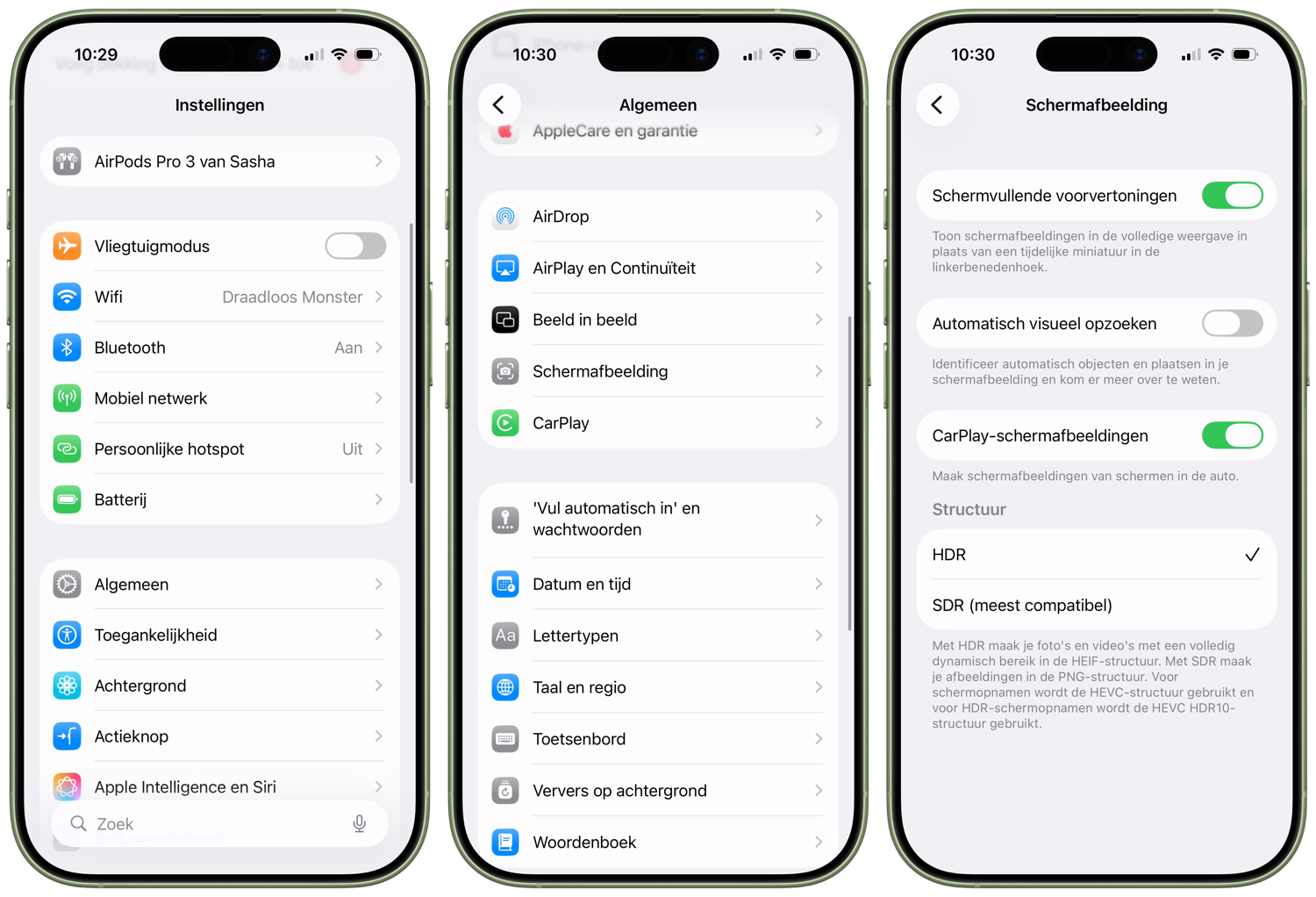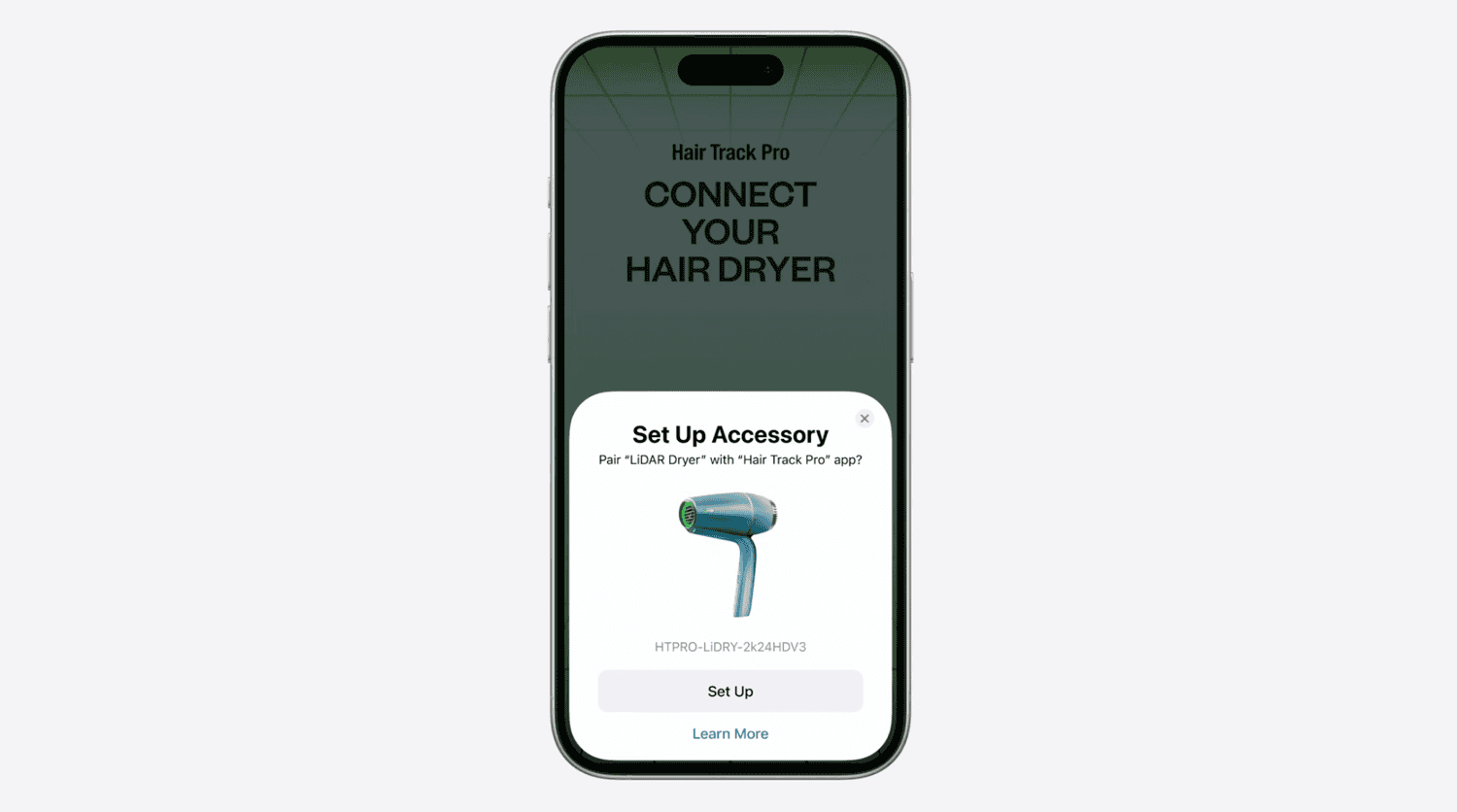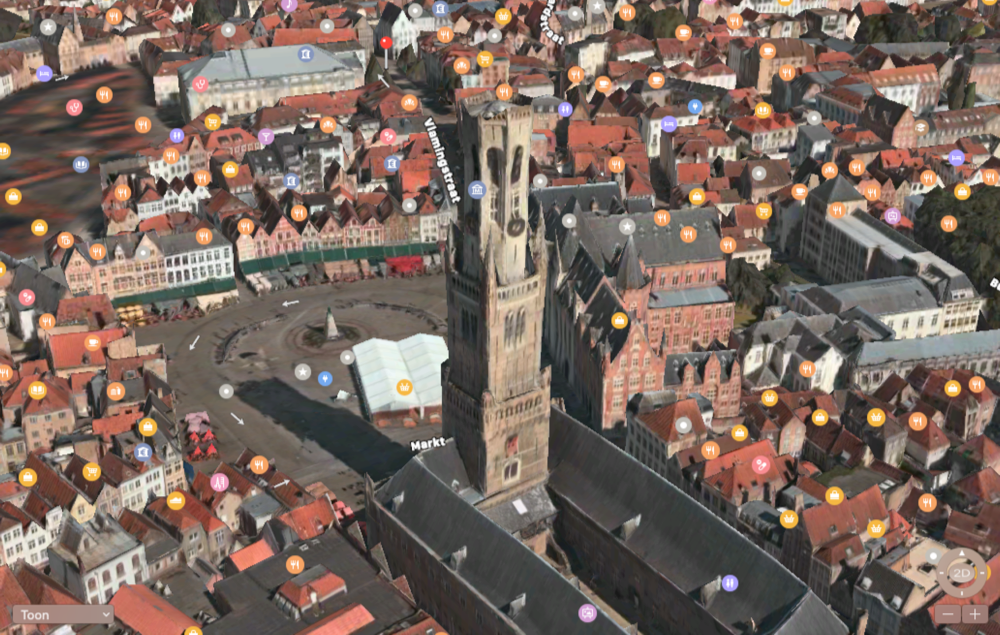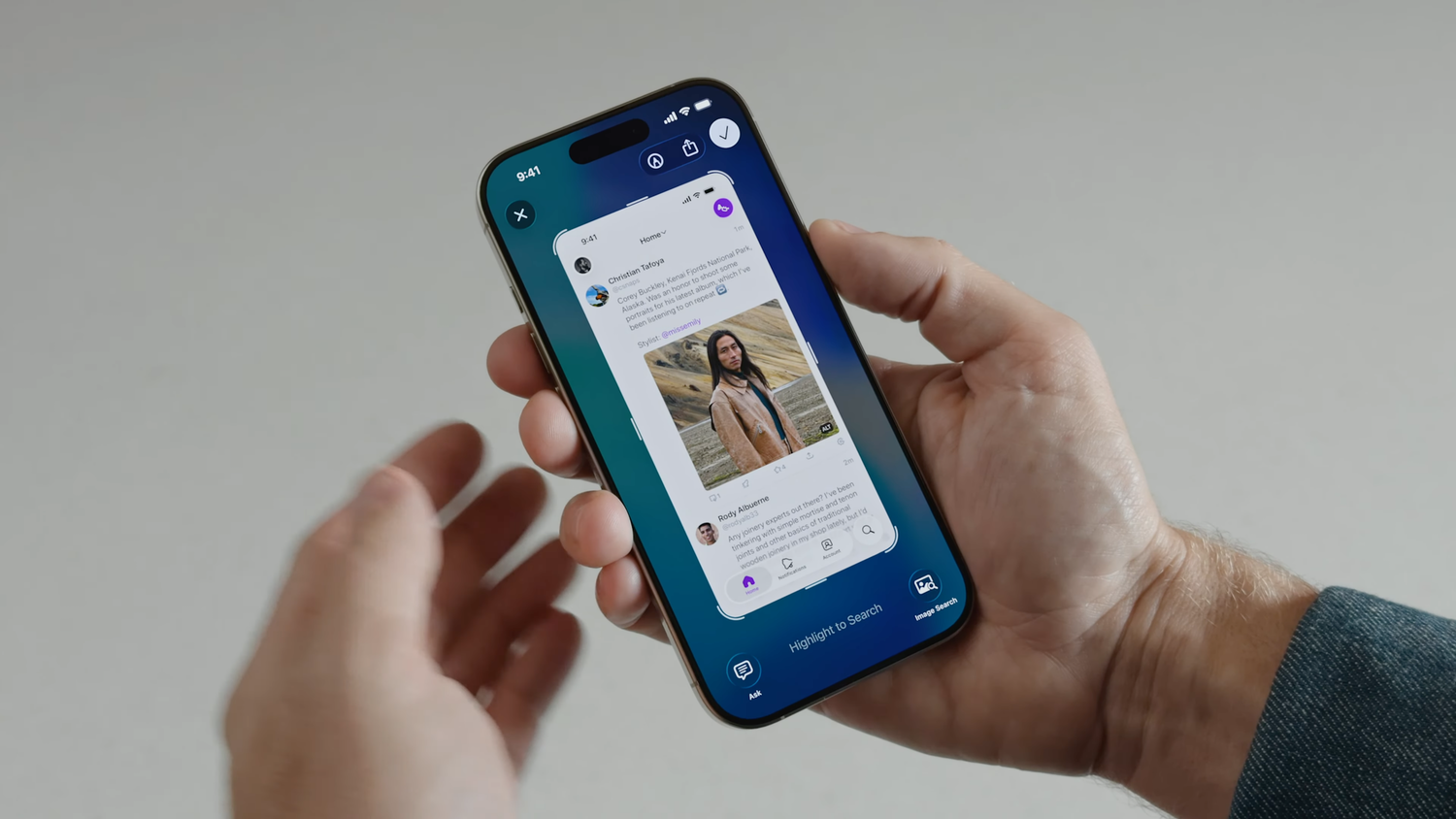
Screenshots in iOS 26: Zo zet je de schermvullende voorvertoning uit (of aan)
In iOS 26 en iPadOS 26 is het maken van schermafbeeldingen flink onder handen genomen. Hierin is het ook mogelijk om vanuit een screenshot meteen gebruik te maken van Visual Intelligence, waardoor standaard je iPhone of iPad de schermvullende weergave gebruikt. Wij leggen je uit hoe je weer naar de traditionele weergave terugkeert en je iPhone screenshots weer met miniatuur verschijnen.
Inhoudsopgave
Dit is de schermvullende voorvertoning in iOS 26
In iOS 26 worden schermafbeeldingen standaard geopend in een schermvullende voorvertoning en daar zit een logische reden achter. Deze nieuwe aanpak hangt namelijk samen met de integratie van Apple Intelligence in het bewerkingsmenu.
Dankzij Visual Intelligence kan het systeem context uit je schermafbeelding halen. Denk aan het automatisch herkennen van tekst, data of elementen die je kunt selecteren of markeren. Je kunt specifieke onderdelen highlighten om gericht te zoeken, direct vragen stellen aan ChatGPT of een visuele zoekopdracht uitvoeren via diensten zoals Google.
Zo wordt het eenvoudiger om informatie uit afbeeldingen te halen, teksten te kopiëren, data te extraheren of snel meer te leren over wat je op het scherm ziet – allemaal rechtstreeks vanuit de nieuwe voorvertoning.

Met iOS 26.1 komt Apple Intelligence ook in het Nederlands beschikbaar, waardoor deze functies ook werken voor Nederlandstalige gebruikers.
Zo schakel je de schermvullende weergave uit in iOS 26: iPhone screenshots met miniatuur
Wil je liever terug naar de vertrouwde, compacte weergave? Dan moet je deze stappen volgen om dit aan te passen:
- Open de Instellingen-app.
- Ga naar Algemeen > Schermafbeelding.
- Zet de schakelaar bij Schermvullende voorvertoningen op uit.
- Nu krijg je bij het maken van de schermafbeelding weer linksonder in het scherm een miniatuur van je schermafbeelding.
Het voordeel van de kleine miniatuur linksonder, is dat je dan meerdere screenshots achterelkaar kan maken. Als meteen de schermvullende voorvertoning geopend wordt, moet je die eerst handmatig opslaan voordat je het volgende screenshot kan maken.
Je kunt vanuit de miniatuur linksonder altijd weer de grote schermvullende voorvertoning openen door erop te tikken. Je kunt dan evengoed de nieuwe Visual Intelligence-functies gebruiken (als je geschikte iPhone op Engels staat) of een afbeelding bewerken.
Meer over iOS 26
iOS 26 is de grote nieuwe iPhone-update van 2025. In iOS 26 vind je talloze nieuwe functies en er is een gloednieuw design, genaamd Liquid Glass. Alle standaardapps zijn opnieuw ontworpen, maar er zijn ook veel nieuwe functies in apps als Berichten, Safari, Muziek en Foto’s. CarPlay krijgt ook een nieuw ontwerp en functies als widgets. De geschikte toestellen van iOS 26 zijn de iPhone 11-serie en nieuwer. De release van iOS 26 is 15 september 2025. Lees ook onze review van iOS 26.
iOS 26
iOS 26 is de grote iPhone-update van 2025. iOS 26 is in juni tijdens de WWDC aangekondigd en is sinds 15 september 2025 voor iedereen beschikbaar. In iOS 26 is het ontwerp op de schop gegaan met het nieuwe design genaamd Liquid Glass. Daarbij wordt extra veel gebruikgemaakt van transparantie en glasachtige elementen. Veel standaardapps hebben nieuwe functies, waaronder Berichten, Safari, Camera en Telefoon. Ook krijgt CarPlay in iOS 26 een grote update. Gebruik je AirPods met iOS 26, dan profiteer je ook van nieuwe functies. Lees ook ons overzicht welke iPhones iOS 26 ondersteunen. Op onze pagina over iOS 26 lees je nog veel meer info.